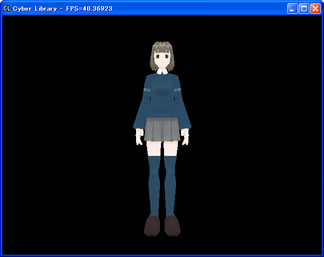| |
■このサンプルでは、xファイルを読み込んで、静止モデルを表示させます。
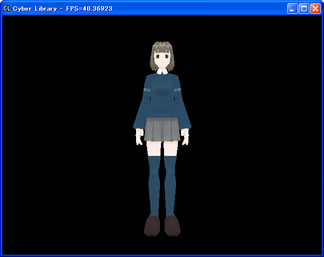
■まず、Cyber Libraryをダウンロードしてください。
■Visual C#を起動し、Cyberソリューションファイルを開いてください。
■[表示>ソリューションエクスプローラ]メニューを選択し、ソリューションエクスプローラで、「Cyber.cs」を右クリックして[コード表示]メニューを選択します。
■以下の赤字の部分を追加します。
namespace Cyber
{
public class Cyber : Form
{
const int MAIN_SCREEN = 0;
private int screen;
private bool changeScreen = true;
private Cyber3D cyber3D = new Cyber3D();
private CyberTimer timer = new CyberTimer();
private CyberInput input = null;
private Model model = new Model();
(中略)
bool Initialize()
{
if ( !cyber3D.Create(this,false,false) )
return false;
input = new CyberInput(this);
// xファイルのモデルを読み込む
model.LoadMesh(cyber3D.device,"Model\\","Tonia.x");
return true;
}
protected override void Dispose(bool Disposing)
{
base.Dispose(Disposing);
cyber3D.Dispose();
model.Dispose();
}
(中略)
private void MainScreen()
{
// 画面が切り換わった直後の場合
if ( IsScreenChanged() )
{
}
// レンダリング開始
cyber3D.BeginScene();
// カメラ位置
cyber3D.SetCamera(new Vector3(0,0,-1000),new Vector3(0,0,0));
// モデルの描画
model.Draw(cyber3D.device);
// レンダリング終了
cyber3D.EndScene();
}
}
}
■Metasequoiaで作成したx形式のファイルを読み込むには、
model.LoadMesh(device,"Model\\","Tonia.x");
の第2引数のフォルダ名、第3引数のファイル名を変更してみてください。
■Metasequoiaからxファイルにエクスポートさせる際には、拡大率に注意してください。大体1倍を指定してください。

|